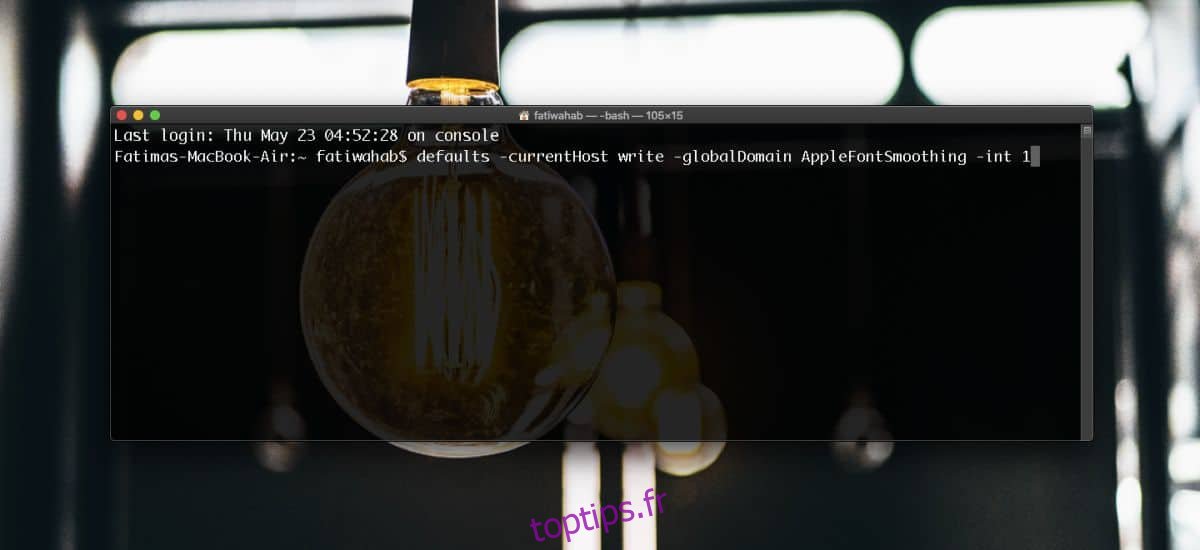macOS Mojave a un problème avec les polices floues. Il peut ne pas apparaître sur tous les appareils capables d’exécuter Mojave, mais il est fort probable que les anciens Mac en souffrent. Cela a à voir avec le lissage des polices qui est désactivé par défaut. Cela peut améliorer ou non la police de votre Mac. Si vous voyez des polices floues sur macOS Mojave, cela signifie que vous devez activer le lissage des polices. Voici comment vous pouvez le faire et corriger les polices floues sur macOS.
Table des matières
Correction des polices floues
Afin de corriger les polices floues sur macOS, vous pouvez soit réactiver le lissage des polices, soit rendre le texte plus épais sur votre système. L’un ou les deux peuvent être nécessaires pour rendre la police plus facile à lire. Vous aurez besoin des droits d’administrateur pour ce faire.
Modifier l’épaisseur de la police
Ouvrez Terminal et exécutez la commande suivante. Notez le numéro à la fin de la commande.
Vous pouvez remplacer les nombres par 0, 1, 2 et 3. La valeur 0 désactivera bien sûr l’épaisseur appliquée à une police. Les valeurs 1 à 3 définiront l’épaisseur de la police. 1 applique le moins d’épaisseur tandis que 3 est sa valeur la plus élevée.
Il est préférable d’essayer les trois valeurs pour voir ce qui fonctionne le mieux pour votre système.
defaults -currentHost write -globalDomain AppleFontSmoothing -int 1
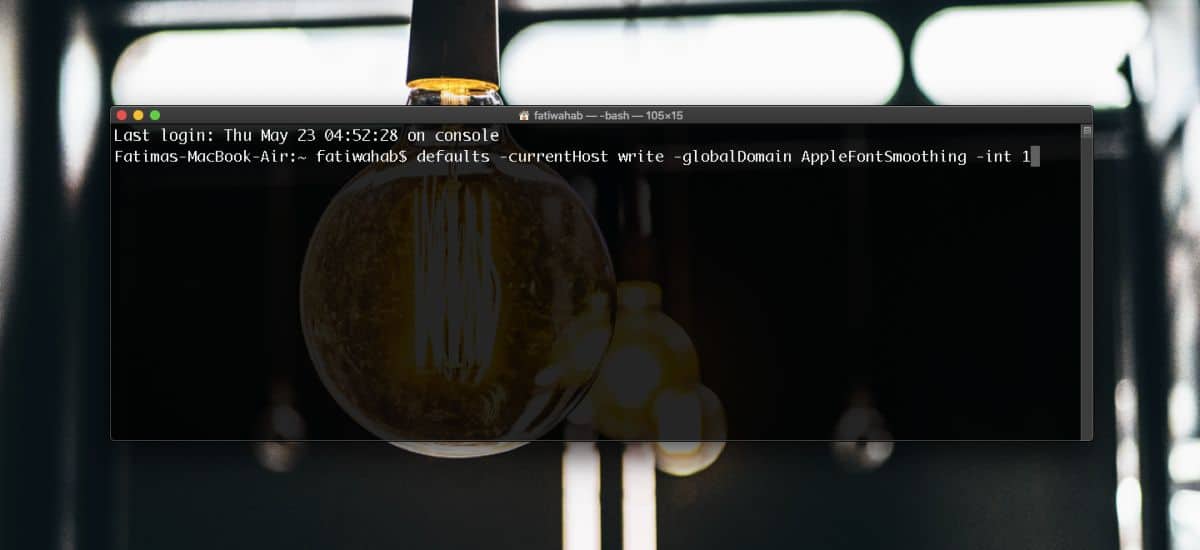
Après avoir exécuté la commande, vous devez soit vous déconnecter et vous reconnecter à votre Mac, soit le redémarrer.
Activer le lissage des polices
La méthode ci-dessus peut ne pas fonctionner ou il peut encore y avoir des améliorations, auquel cas vous pouvez réactiver le lissage des polices sur Mojave.
Ouvrez Terminal et exécutez la commande suivante. Encore une fois, vous aurez besoin des droits d’administrateur pour exécuter cette commande.
defaults write -g CGFontRenderingFontSmoothingDisabled -bool NO
Redémarrez votre système ou déconnectez-vous et reconnectez-vous. Les polices de votre système devraient être bien meilleures. Voici à quoi ressemble la police sur un MacBook Air (début 2015) avec le lissage de police activé et l’épaisseur de police définie sur 1.
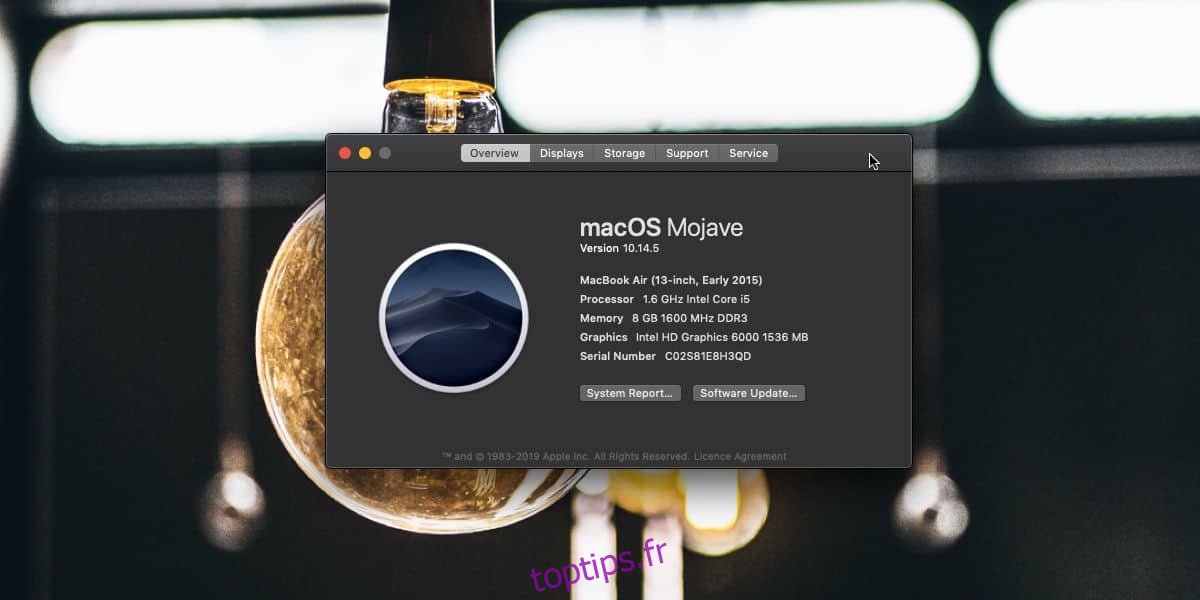
Ce problème se produit sur les anciens Mac qui ne disposent pas d’un écran Retina. Si vous utilisez un MacBook ou même un iMac doté d’un écran Retina mais que vous y avez connecté un deuxième écran externe, vous pouvez toujours rencontrer le problème.
Un moyen simple de contourner ce problème, si vous avez un écran Retina, consiste à n’utiliser que les écrans Retina avec lui. Si votre Mac n’a pas d’écran Retina, ce qui précède est peut-être la seule solution.
Windows 10 a également un problème de texte flou, bien que Microsoft tente maintenant de résoudre le problème de manière proactive.